Lopullisia tapoja muuntaa PNG JPG:ksi merkittävien muuntimien avulla
PNG-tiedostomuodossa on suurempi tiedostokoko kuin muilla tiedostomuodoilla. Yksi haittapuoli on tiedostojen lataaminen, lataaminen tai jakaminen verkkosivustoilla. Latausprosessi on liian hidas, mikä vie aikaa. Toisaalta JPG-tiedostolla on pienempi tiedostokoko verrattuna PNG-tiedostoon. Näin kuvien tallentaminen ja lataaminen verkkoon on nopeampaa. Se on myös helppo avata muissa sovelluksissa ja laitteissa. Onneksi tämä artikkeli antaa sinulle tarpeeksi tietoa muuntamisesta PNG:stä JPG:ksi. Muuntamiseen tarvitset luotettavien kuvanmuuntimien apua. Lisäksi opit näiden muotojen määritelmät. Lue tämä viesti, jos haluat muuttaa PNG-kuvasi JPG-muotoon.
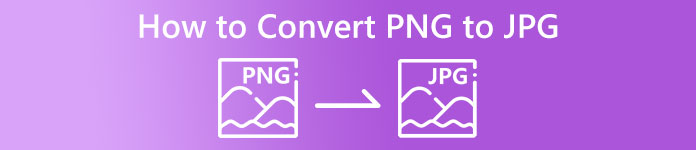
Osa 1. PNG:n ja JPG:n esittely
Mikä on PNG
PNG tai Portable Network Graphics on rasterimuoto ilman häviötä. Se on aivan uusi GIF-muodon muunnelma. Saatavilla on suurempi värisyvyys, joka näyttää miljoonia sävyjä. Yksi nykyään yleisimmistä kuvaformaateista on PNG. Sekä RGBA- että RGB-kuvamuotojen tallentaminen paletin perusteella on yksi PNG:n ominaisuuksista. Lisäksi se yrittää siirtää valokuvia verkossa. PNG:tä käytetään usein myös tulostukseen. Useimmat ihmiset käyttävät tätä tiedostoa. Lisäksi verkkografiikan asiantuntijat käyttävät yleisesti tätä kuvamuotoa. Läpinäkyvillä väreillä varustetuissa taustoissa ne käyttävät myös PNG-muotoa. Tämän muodon pienentynyt tiedostokoko on toinen etu. Silti visuaalisen laadun heikkeneminen on tuskin havaittavissa. Se voi tuottaa samaa laatua kuin alkuperäinen. PNG tarjoaa monia etuja. Pakkauksen ansiosta taataan erinomainen kuvanlaatu.
Mikä on JPG
Joint Photographic Experts Group luo JPEG-tiedostomuodon. Se on yksi Internetin ja muiden laitteiden yleisimmistä kuvatiedostomuodoista. 10:1 - 20,1 on pakkaussuhde. Häviöllinen laajennus tehdään laajennuksen kanssa. Mutta puristussuhde on säädettävissä. Tämä saavuttaa tasapainon kuvanlaadun ja tallennustilan välillä. Sekä valokuvien jakoalustat että digitaalikamerat käyttävät JPEG-laajennusta. JPEG:llä on useita etuja. Voit käyttää sitä sekä taideteoksissa että valokuvissa. Se johtuu sopeutumiskyvystä rasterimuokkauksessa. Taideteosten ja valokuvien tulostaminen korkealla resoluutiolla ja alhaisella pakkauksella on mahdollista.
Osa 2. Kuinka muuntaa PNG JPG Online
Muunna PNG JPG:ksi FVC Free Image Converterin avulla
FVC ilmainen kuvanmuunnin on yksi parhaista työkaluista, joita voit käyttää. Se pystyy muuttamaan PNG:n JPG:ksi vaivattomasti. Se tarjoaa ymmärrettävän käyttöliittymän ja vaiheet, mikä tekee siitä täydellisen käyttäjille. Lisäksi, jos haluat muuntaa useita PNG-tiedostoja JPG-muotoon, se on mahdollista. Tämä kuvanmuunnin voi tehdä erämuunnosprosessin. Voit myös tallentaa useita muunnettuja tiedostoja yhdellä napsautuksella. Sen lisäksi se tukee muita syöttötiedostomuotoja, kuten PNG, BMP, TIFF, GIF ja paljon muuta. Yksi tämän työkalun hyvistä puolista on, että siinä ei ole häiritseviä mainoksia. Sen käyttöliittymä on puhdas, joten voit keskittyä tiedostojen muuntamiseen. Sinun ei myöskään tarvitse asentaa tätä muuntajaa. Voit käyttää sitä suoraan selaimessasi. Myös kuvanlaatu pysyy samana kuin alkuperäisessä tiedostossa muuntamisen jälkeen. Tällä tavalla voit varmistaa, että finaalisi on miellyttävä katseltavissa ja käytössä. FVC Free Image Converter suojaa yksityisyyttäsi. Se ei tallenna tietojasi muunnosprosessin jälkeen.
Vaihe 1: Vieraile FVC ilmainen kuvanmuunnin verkkosivustoa selaimessasi. Klikkaa JPG tiedostomuoto muotovaihtoehdosta.
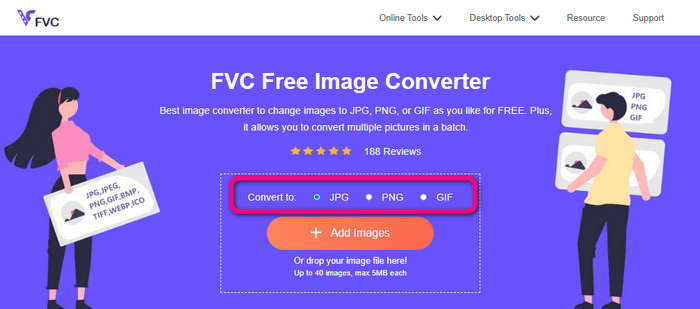
Vaihe 2: Klikkaa Plus kuvake tai Lisää kuvia -painiketta lisätäksesi PNG-kuvan. Voit myös pudottaa kuvatiedoston laatikkoon. Sen jälkeen se muuntaa kuvan automaattisesti.
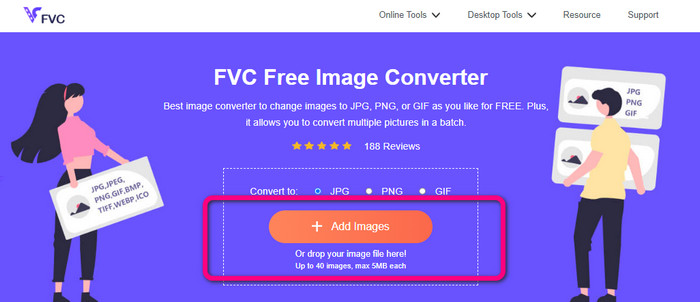
Vaihe 3: Napsauta viimeistä vaihetta varten ladata -painiketta tallentaaksesi lopullisen kuvan tietokoneellesi.
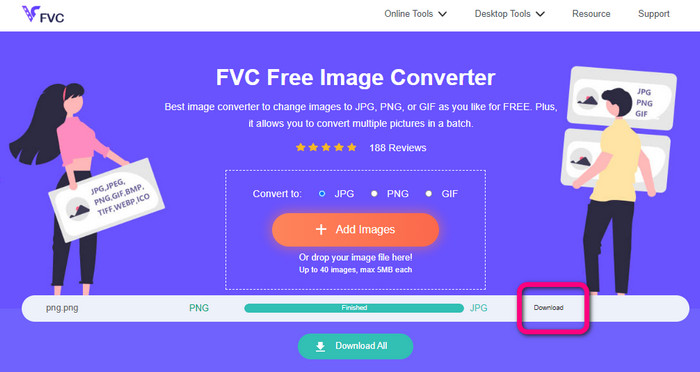
Muunna PNG JPG:ksi Canvan avulla
Toinen online-tapa muuntaa PNG JPG-muotoon käyttää Canva. Tällä online-työkalulla on ystävällinen käyttöliittymä, joten se on helppo ymmärtää. Muunnosprosessi on myös helppo seurata, mikä sopii aloittelijoille. Se voi tarjota nopean muunnosprosessin ja muuntaa useita tiedostoja haluamallasi tavalla. Canva on käytettävissä kaikilla selaimilla, mukaan lukien Google, Firefox, Edge ja muut. Sen lisäksi, kun muunnat kuvia, voit tehdä muitakin asioita. Voit rajata valokuvasi ja muuttaa sen kokoa. Voit myös lisätä kuvakkeita, tarroja jne. Tällä tavalla voit parantaa kuviasi samalla kun vaihdat tiedostomuotoa. Vaikka Canva on loistava työkalu, sillä on kuitenkin haittoja. Ilmaisen version käytössä on monia rajoituksia. Tarjolla on rajoitettuja ominaisuuksia, pilvitallennustilaa, muokkaustyökaluja ja paljon muuta. Sinun on ostettava tilaus, jotta voit nauttia rajattomista ja mahtavista ominaisuuksista. Lisäksi, koska se on online-kuvanmuunnin, tarvitset Internet-yhteyden.
Vaihe 1: Avata Canva verkkoselaimella tai sovelluksella päästäksesi PNG-JPG-muuntimeen. Aloita suunnitteluprojekti käyttämällä valmiita mallipohjaa tai tyhjää asettelua.
Vaihe 2: Vedä ja pudota PNG-tiedosto, jota haluat käyttää, sivulle tai valitse se laitteeltasi.
Vaihe 3: Siirry kojelaudan oikeaan yläkulmaan ja napsauta ladata -painiketta. Valitse sitten haluamasi tulostusmuodoksi JPG-muoto. Napsauta sitten ladata -painiketta vielä kerran tallentaaksesi kuvan työpöydällesi.
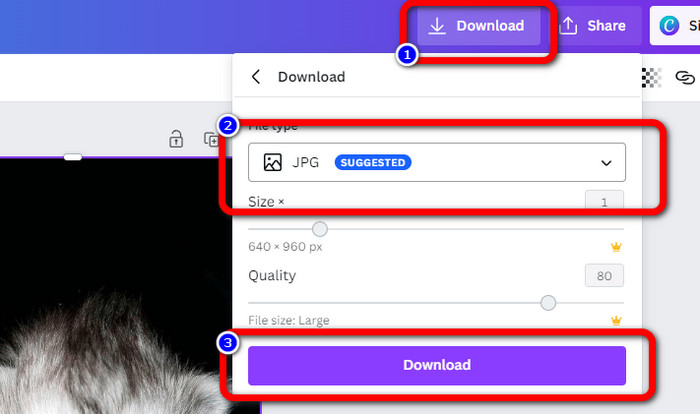
Muunna PNG JPG:ksi Convertion avulla
Convertio pystyy myös muuttamaan PNG:n JPG:ksi. Tämän online-kuvanmuuntimen avulla voit muuttaa PNG-tiedostosi nopeasti JPG-muotoon. Convertio tarjoaa sinulle yksinkertaisen tavan muuntaa kuvia. Sen käyttäjäystävällinen käyttöliittymä tekee siitä ymmärrettävämmän kaikille käyttäjille, erityisesti aloittelijoille. Lisäksi se tukee erilaisia kuvamuotoja, kuten PNG, GIF, BMP, SVG ja paljon muuta. Tämä kuvanmuunnin tukee myös erämuunnosprosessia. Tämän erinomaisen ominaisuuden avulla voit välittömästi muuntaa useita kuvia samanaikaisesti. Kuvien lisäksi voit myös muuntaa video-, ääni- ja asiakirjatiedostoja. Tällä tavalla sinun ei tarvitse etsiä toista verkkotyökalua. Ilmaisen version avulla voidaan kuitenkin ladata enintään 100 Mt. Sinun on ostettava tilaussopimus, jotta voit lisätä tiedostokoon enimmäiskoon. Voit myös ostaa kalliin suunnitelman kokeaksesi rajattomasti.
Vaihe 1: Mene selaimeesi ja etsi Convertio. Kun olet pääsivulla, napsauta Valitse Tiedostot -painiketta. Avaa PNG-kuva tietokoneesi tiedostosta ladataksesi.
Vaihe 2: Jos haluat tehdä erämuunnosprosessin, napsauta Lisää lisää tiedostoja -painiketta. Sen avulla voit ladata lisää kuvatiedostoja. Valitse sitten muotovaihtoehdoista JPG tiedosto tulostusmuodoksi.
Vaihe 3: Kun olet ladannut ja määrittänyt tulostusmuodon, napsauta Muuntaa -painiketta. Muuntoprosessi alkaa välittömästi. Napsauta prosessin jälkeen ladata -painiketta tallentaaksesi ne määritettyyn tiedostosijaintiin.
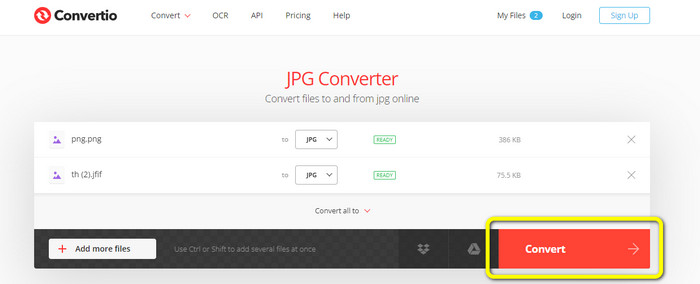
Osa 3. Kuinka muuttaa PNG JPG-muotoon offline-tilassa
Muunna PNG JPG:ksi Video Converter Ultimate -sovelluksella
Video Converter Ultimate on yksi merkittävimmistä offline-kuvanmuuntimista. Tämän ladattavan muuntimen avulla voit muuntaa PNG:n nopeasti JPG-muotoon. Se tarjoaa nopean muunnosnopeuden, jotta voit muuntaa useita tiedostoja lyhyessä ajassa. Lisäksi voit muuntaa useita tiedostoja kerralla, koska siinä on erämuunnosprosessi. Video Converter Ultimate tukee myös erilaisia kuvaformaatteja. Se sisältää PNG, BMP, WEBP, TIF ja paljon muuta. Tällä offline-kuvanmuuntimella on intuitiivinen käyttöliittymä ja yksinkertaiset muunnosohjeet. Tällä tavalla ammattikäyttäjät ja ei-ammattilaiset voivat muuntaa kuvia vaivattomasti. Lisäksi voit käyttää tätä muuntajaa sekä Mac- että Windows-tietokoneissa. Käytä alla olevia yksinkertaisia ohjeita muuntaaksesi PNG:n JPG:ksi Macissa tai Windowsissa Video Converter Ultimate -sovelluksella.
Vaihe 1: Lataa Video Converter Ultimate Windowsissa tai Macissa. Suorita ohjelma asennuksen jälkeen. Voit lyödä Lataa-painike alla päästäksesi muuntimeen.
Ilmainen latausWindows 7 tai uudempiSuojattu lataus
Ilmainen latausMacOS 10.7 tai uudempiSuojattu lataus
Vaihe 2: Valitse Työkalupakki paneeli, kun käyttöliittymä tulee näkyviin näytölle. Valitse sitten Image Converter Työkalu. Kun napsautat sitä, toinen käyttöliittymä tulee näkyviin.
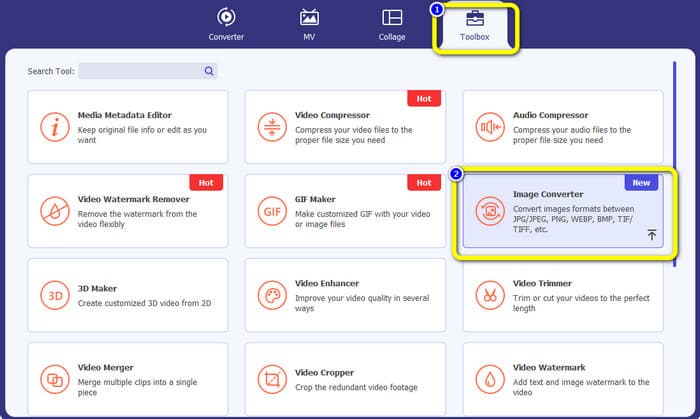
Vaihe 3: Klikkaa + kuvake. Valitse sitten PNG-kuva kun tietokoneen kansio ilmestyy näytölle.
Vaihe 4: Jos haluat tehdä erämuunnosprosessin, napsauta Lisää lähdetiedosto -painiketta. Siirry sitten kohtaan Muunna kaikki muotoon vaihtoehto ja valitse JPG-tiedostomuoto.
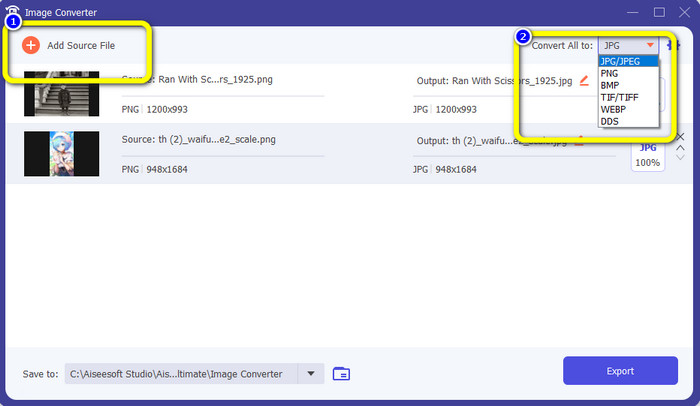
Vaihe 5: Klikkaa Viedä -painiketta tallentaaksesi lopullisen valokuvasi muuntamisen jälkeen. Sitten voit avata JPG-kuvasi tiedostokansiostasi.
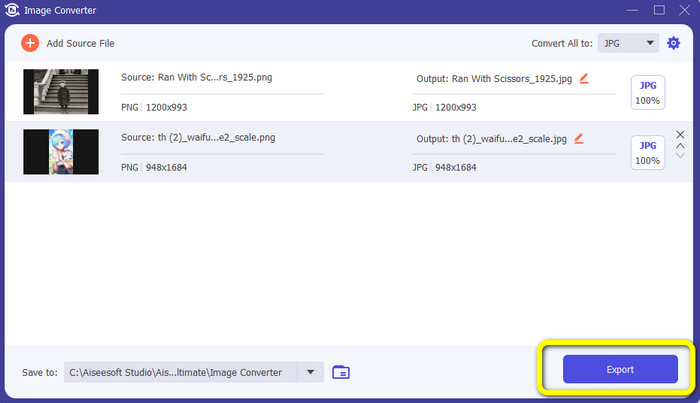
Osa 4. Muunna PNG JPG:ksi mobiililaitteella
Muunna PNG JPG:ksi käyttämällä PNGtoJPG:tä
Jos haluat oppia muuttamaan PNG:n JPG:ksi iPhonella ja Androidilla, käytä PNGtoJPG-sovellusta. Tämä on ilmainen lataussovellus, joka sopii iPhone- ja Android-puhelimiin. Sen avulla voit muuntaa kuvatiedostot helposti ja välittömästi. Siinä on myös välttämätön muunnosmenettely. Tällä tavalla kaikki käyttäjät voivat käyttää tätä sovellusta, ensisijaisesti ei-ammattilaiset. Lisäksi PNGtoJPG-sovellus tarjoaa nopean muunnosprosessin, mikä tekee siitä kätevän. Valitettavasti toisin kuin muut kuvanmuuntimet, se ei tue erämuunnosprosessia. Joten sinun on muunnettava kuvat manuaalisesti, mikä vie aikaa.
Vaihe 1: Asenna PNGtoJPG sovellus Apple Storesta tai Play Storesta. Käynnistä se sitten.
Vaihe 2: paina Lataa valokuva vaihtoehto keskiliittymästä sovelluksen käynnistämisen jälkeen. Sitten valokuvasi näkyvät näytölläsi. Valitse PNG-valokuva, jonka haluat muuntaa.
Vaihe 3: Siirry näytön oikeaan yläkulmaan ja napsauta Muunna & Tallenna -painiketta. Kun sitten näytölle tulee toinen vaihtoehto, valitse Tallenna JPEG-muodossa vaihtoehto. Tällä tavalla voit muuttaa PNG-tiedostosi JPG-tiedostomuotoon. Napsauta tätä saadaksesi lisätietoja muuntaa JPG PNG:ksi.
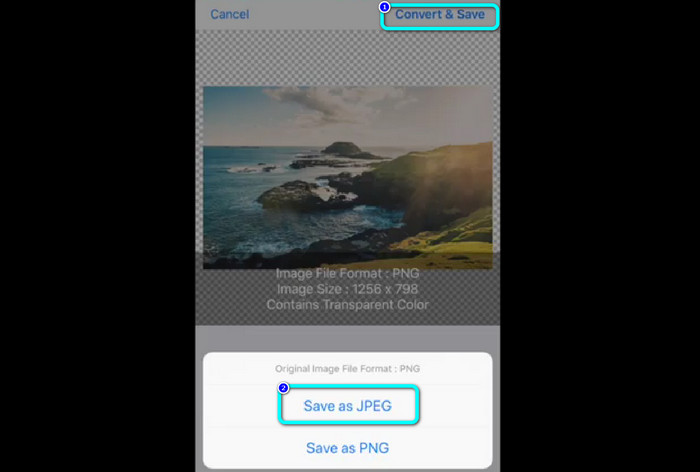
Osa 5. Usein kysyttyä PNG:n muuntamisesta JPG:ksi
1. Kuinka muuttaa PDF JPEG-tiedostoksi?
Paras tapa muuntaa PDF JPG-muotoon on käyttää online-ohjelmistoa Yksinkertainen PDF. Klikkaa Lataa PDF lähetettäväksi -painiketta. Valitse sitten PDF-tiedosto kansiostasi. Siirry käyttöliittymän oikeaan yläkulmaan ja napsauta Muuntaa -painiketta. Valitse lopuksi JPG-muoto muotovaihtoehdosta.
2. Kuinka avaan PNG-tiedostoja Windows 11/10:ssä?
Paras tapa on avata tietokoneen kansio. Siirry kansioon, jossa PNG-kuva sijaitsee. Napsauta sitten kuvaa hiiren kakkospainikkeella ja valitse Avata vaihtoehto.
3. Kuinka voin muuntaa JPG-tiedostoja ilmaiseksi?
Voit käyttää FVC ilmainen kuvanmuunnin muuntaa JPG-tiedostoja ilmaiseksi. Riippumatta siitä, kuinka monta kuvaa sinun on muunnettava, se ei veloita senttiäkään.
Johtopäätös
Nämä ovat parhaita tapoja muuntaa PNG JPG:ksi käyttämällä kuvanmuuntimia online- ja offline-tilassa. Mutta jos haluat paremman helppokäyttöisen kuvanmuuntimen, käytä sitä FVC ilmainen kuvanmuunnin.



 Video Converter Ultimate
Video Converter Ultimate Näytön tallennin
Näytön tallennin



